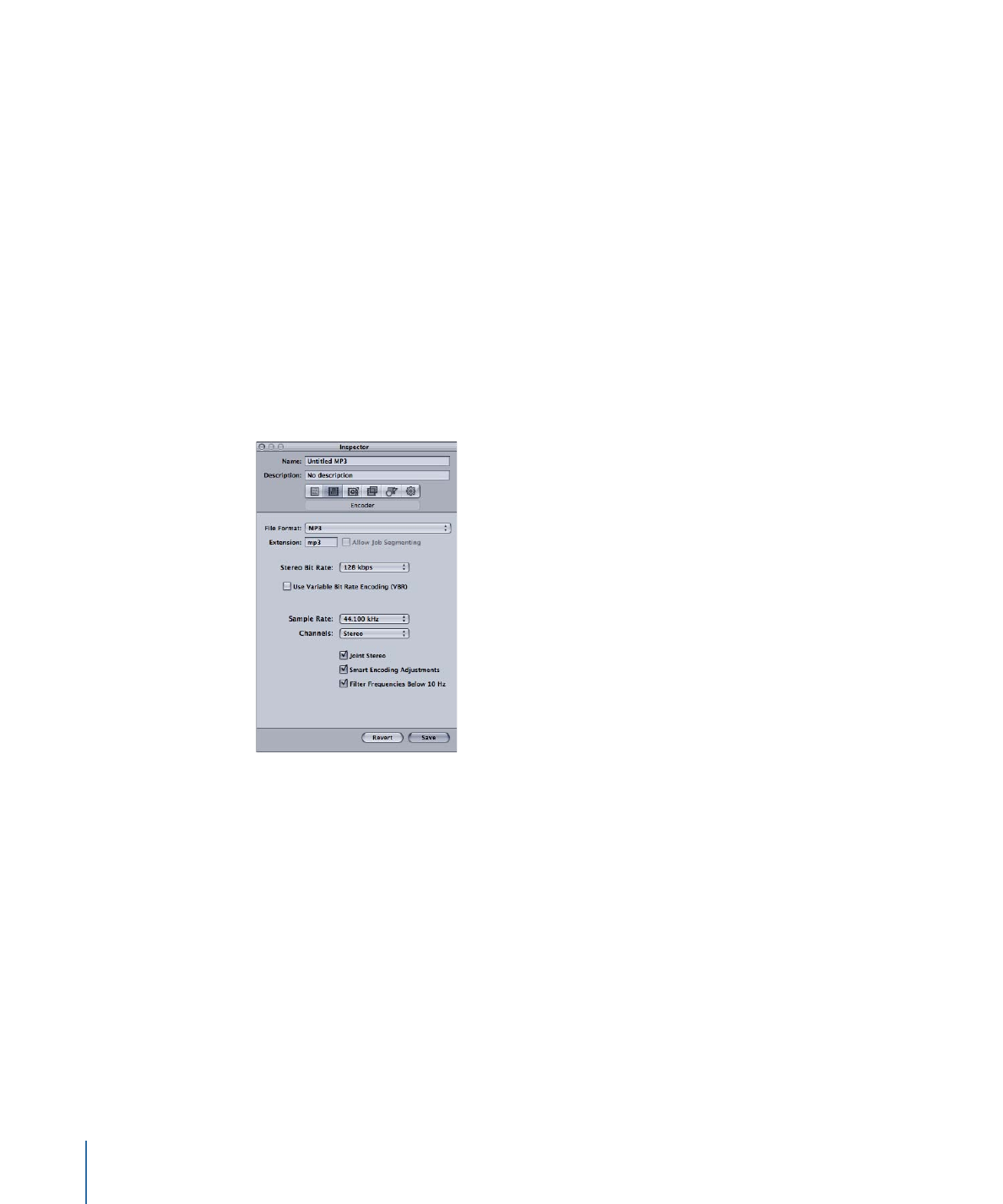
MP3 の「エンコーダ」パネルについて
ここでは、「インスペクタ」ウインドウの MP3 の「エンコーダ」パネルのさま
ざまな設定について詳しく説明します。このパネルで既存の設定を変更するか、
「設定」タブで新規設定を作成することによって、MP3 の設定を行います。
MP3 の「エンコーダ」パネルには、以下の設定があります。
• 拡張子: 「ファイルフォーマット」ポップアップメニューから、または「設
定」タブにある(+)ポップアップメニューから MP3 出力フォーマットを選択
すると、このフィールドに MP3 ファイルの拡張子(.mp3)が自動的に表示さ
れます。
• ジョブのセグメント化を許可: このチェックボックスを使って、ジョブのセ
グメント化をオフにすることができます。これは、「Compressor」を分散処理
で使っていて、
さらにマルチパスのエンコーディングを実行する場合にのみ有
効です。詳細については、「
ジョブのセグメント化と 2 パスまたはマルチパス
エンコーディング
」を参照してください。
198
第 16 章
MP3 出力ファイルを作成する
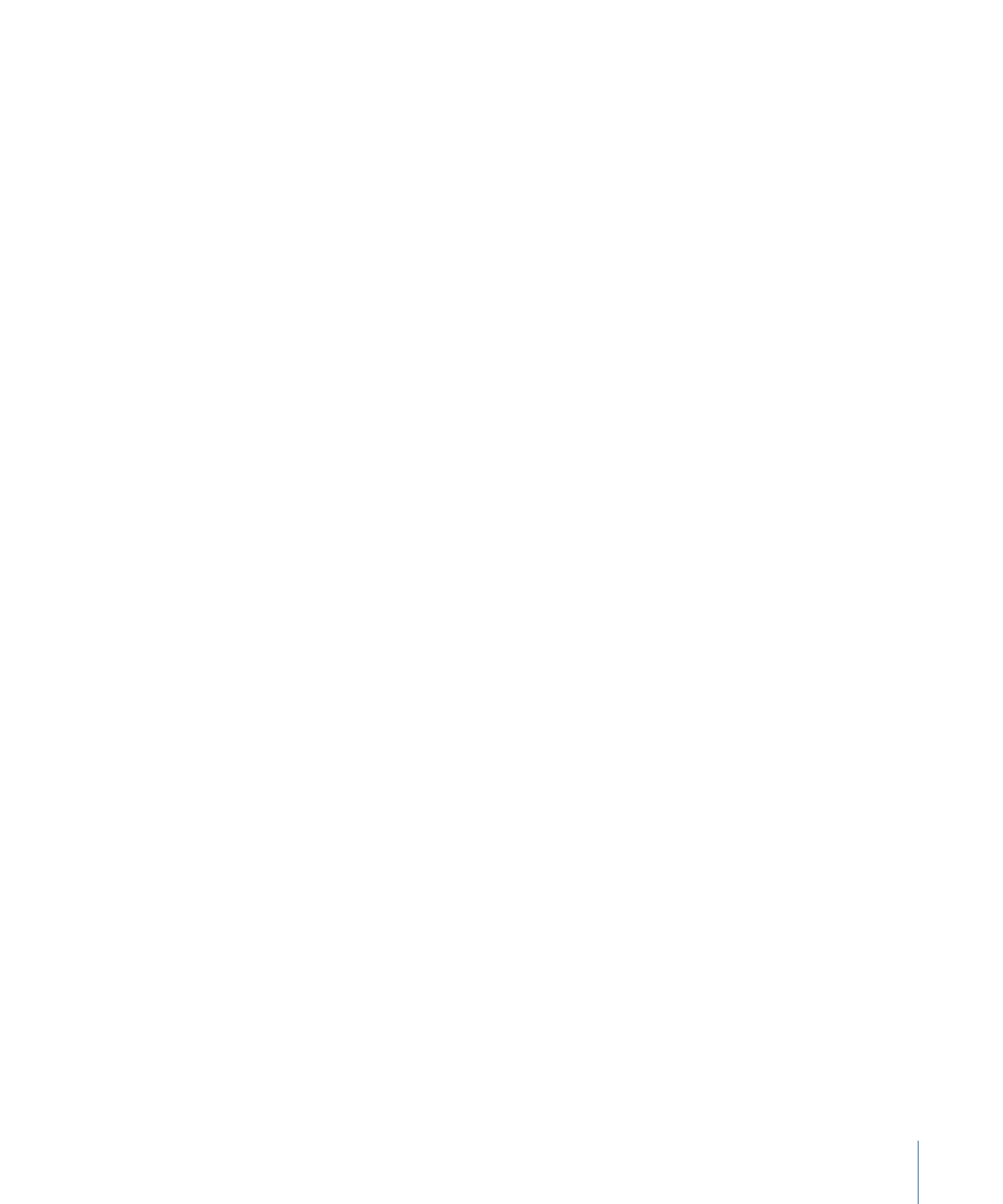
• 「ステレオビットレート」ポップアップメニュー: 1 秒当たりのモノラルまた
はステレオのキロビット(Kbps)を高くするほど、オーディオの品質が高くな
り、ファイルサイズが大きくなります。ステレオの MP3 ファイルに一般的な
ビットレートは、128 Kbps 〜 192 Kbps です。ビットレートが低いほど、音声
録音を含むサウンドファイルに適しています(ミュージックとは逆)。
以下に、設定例と使いかたについて示します:
• 32 kbps: AM ラジオの品質。標準品質のスピーチに最適です。
• 96 kbps: FM ラジオの品質。高品質のスピーチや標準品質のミュージックに
最適です。
• 128 kbps: 標準品質のミュージックに最適です。
• 256 kbps および 320 kbps: CD とほぼ同レベル品質のミュージックに最適で
す。
• 可変ビットレート(VBR)のエンコードを使う: この設定によって、ミュー
ジックの複雑度に合わせてミュージックの保存に使われるビット数が変わりま
す。これにより、ファイルを最小サイズに抑えることができます。
• 「サンプルレート」ポップアップメニュー: ミュージックの波形をデジタル
化してキャプチャする回数を 1 秒当たりで指定します。サンプルレートが大き
いと品質が高くなりますが、ファイルサイズも大きくなります。元のミュー
ジックを保存する際に使用したビットレートよりも大きな値のサンプルレート
を選択しないでください。スペースが無駄になります。たとえば、CD の品質
は 44.100 kHz であるため、CD からのエンコーディングでそれより高いレート
を選択する必要はありません。
• 「チャンネル」ポップアップメニュー: ステレオスピーカーがない場合やオー
ディオファイルがモノラルの場合は、「モノラル」を選択します(モノラル
ファイルのサイズはステレオファイルの約半分です)。作成した MP3 ファイ
ルをステレオシステムで聞く場合は、「ステレオ」を選択します。
• ジョイントステレオ: このチェックボックスの選択を解除すると、MP3 ファ
イルには左右のステレオチャンネルのトラックがそれぞれ 1 つずつ含まれま
す。多くの場合、2 つのチャンネルには関連情報が含まれています。「ジョイ
ントステレオ」チェックボックスを選択すると、1 つのチャンネルには両チャ
ンネルでまったく同じ情報が含まれ、もう一方のチャンネルには固有の情報が
含まれるようになります。160 Kbps 以下のビットレートの場合、このようにす
ることで変換したオーディオの音質を改善できます。
• スマートエンコード調整: 「Compressor」でエンコーディング設定とミュー
ジックソースを解析し、品質を最大限に高めるために設定を調整するにはこの
オプションを選択します。
• 10 Hz 以下の周波数をフィルタリング: 聞き取れない周波数をフィルタリング
すると、品質の低下を感じさせることなくファイルを効率的に小さくできま
す。
199
第 16 章
MP3 出力ファイルを作成する